有些用户升级完 Windows 系统后,会发现打印机突然“罢工”了——明明之前还能正常使用,现在却打印不出东西。遇到这种情况别急,大多数问题并不是打印机坏了,而是系统更新后驱动或配置发生了变化。下面就给大家分享几个常见的解决方法,帮助恢复打印机正常工作。

方法一:检查打印机连接和默认设置
首先当升级系统后,打印机可能没有被识别为默认打印设备,导致无法打印。
1、打开“控制面板 → 设备和打印机”。
2、找到自己的打印机,右键选择“设为默认打印机”。
3、如果列表中没有显示,检查一下 USB 线是否插好,或者无线网络是否正常。
方法二:更新或修复打印机驱动
其次,在升级 Windows 10/11 后,旧的打印机驱动可能和新系统不兼容,就会导致无法打印、提示错误状态或直接不识别设备。打印机驱动管家可以自动扫描打印机驱动是否损坏或过期,并且一键安装适配新系统的驱动,省去了自己手动下载、匹配型号的繁琐流程。操作起来也很简单:
1、打开打印机驱动管家,点击“立即扫描”。
2、等待扫描完成后,如果显示打印机驱动异常,点击“一键修复”按钮。
3、完成后重启电脑,再尝试打印。
方法三:重启打印服务
Windows 系统里有一个专门管理打印任务的服务——Print Spooler。系统升级后,这个服务有时会异常,导致打印任务卡住。
1、按下 Win + R,输入 services.msc 回车。
2、找到 Print Spooler(打印后台处理程序),右键选择“重新启动”。
3、然后重新尝试打印。如果能恢复正常,说明是后台服务的问题,不需要动打印机本身。
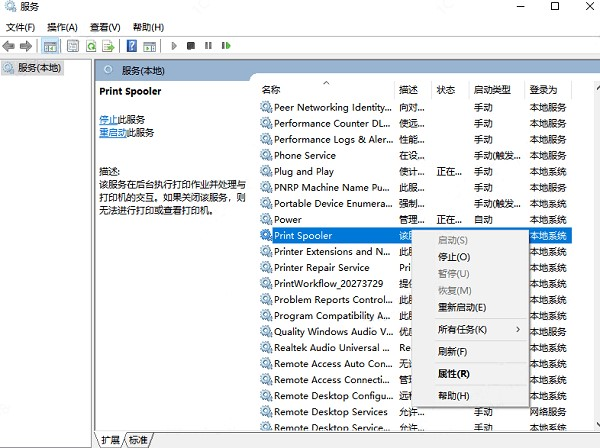
方法四:重新添加打印机
有些情况下,系统升级后会把打印机配置丢失,这时需要重新添加:
1、打开“设置 → 设备 → 打印机和扫描仪”,点击“添加打印机或扫描仪”,等待系统搜索并安装。
2、如果没有搜索到,可以点击“我需要的打印机不在列表中”,手动输入 IP 地址或选择本地端口。
方法五:检查应用程序兼容性
升级系统后,有些老旧的办公软件(比如旧版的 Word 或 CAD)可能会和打印机驱动冲突,导致点击打印时没反应。此时建议将软件更新到最新版,或者尝试用其他软件打印同一个文件,排查是否是应用本身的问题。
电脑系统升级后打印机不能用,其实大多数情况都和驱动有关。先检查连接和默认设置,如果还是不行,可以用打印机驱动管家一键更新驱动,这是最直接高效的方式。实在不行,再尝试重启服务、重新添加打印机,或者回退驱动。

